GoodNoteでの勉強の仕方!1:ノートと教科書の使い方
はい。こんにちは、こんばんは。
本日は、GoodNote5の僕の使い方第1弾!
iPadでノートをまとめるにはどうしているか???です。
最初に言いますと僕はレイアウトとかの才能はびっくりするほどないので参考程度でよろしくお願いします。きっと皆さんの方が上手く使えると思います。
自分のノートをまとめる時にはこんな感じで行っています。
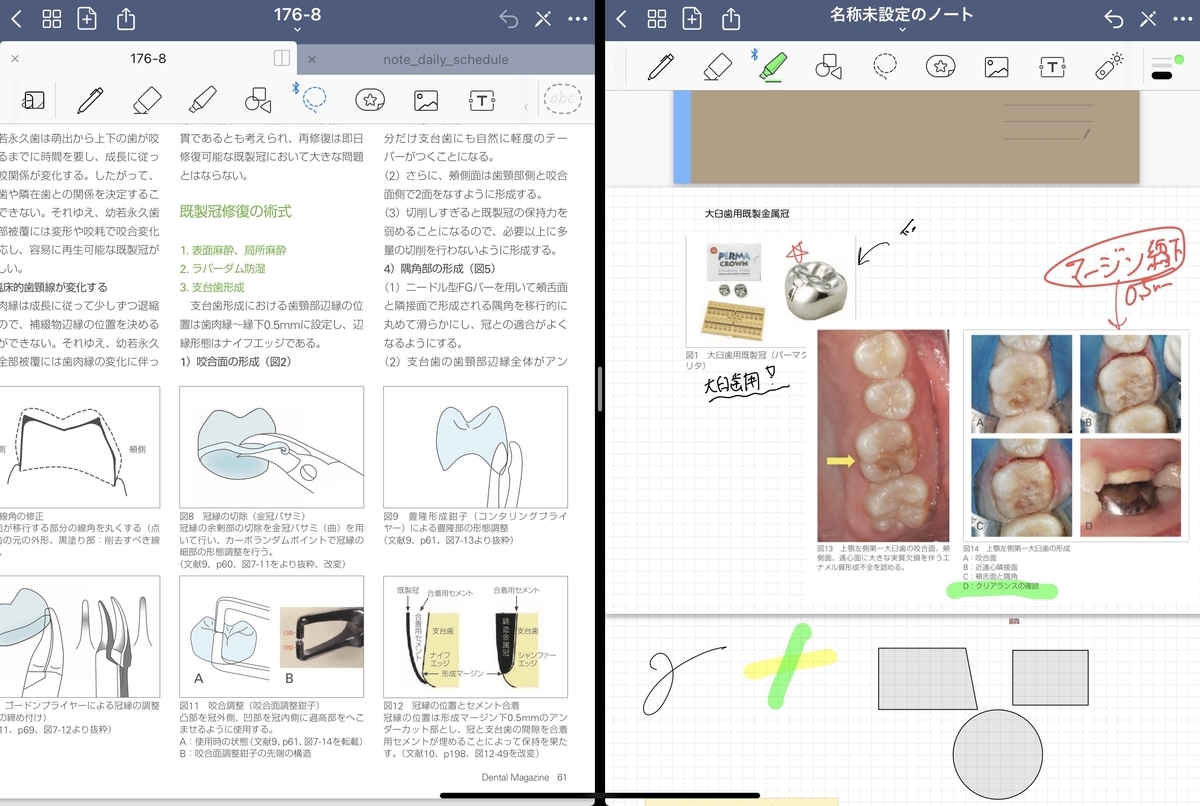
このようにSplit Viewを使用して一つのiPadの画面で二つのものを表示してまとめています。
今回はインストールしたところからここまでの流れをお伝えしたいと思います。
使うもの
⭐️Goodnote5
・まとめに使うデータ(今回はネットからPDFをダウンロードしてから使うまでもやります。)
(・Applepencil関係
(・キーボード
※あると便利程度です。
①データを入手して保存する!
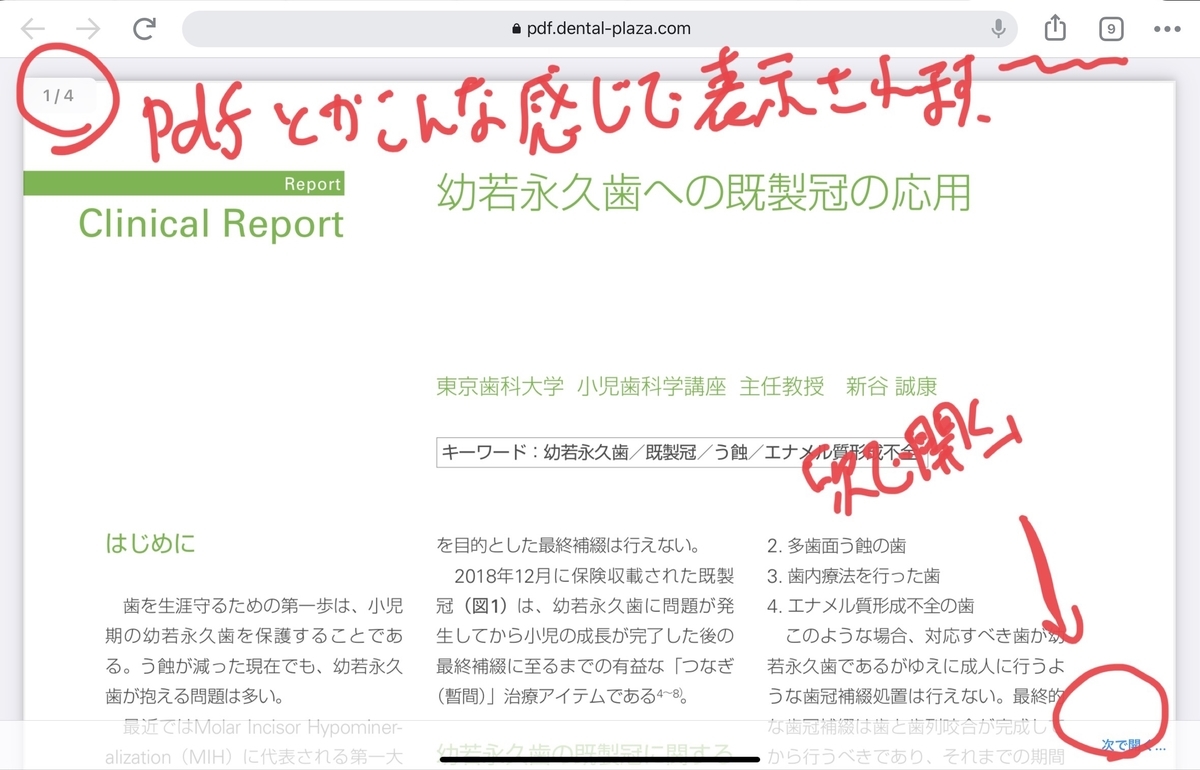
ウェブでPDFのデータをiPadで表示するとこのようなページになり、右下に「次で開く」があるのでそこを選択してください。
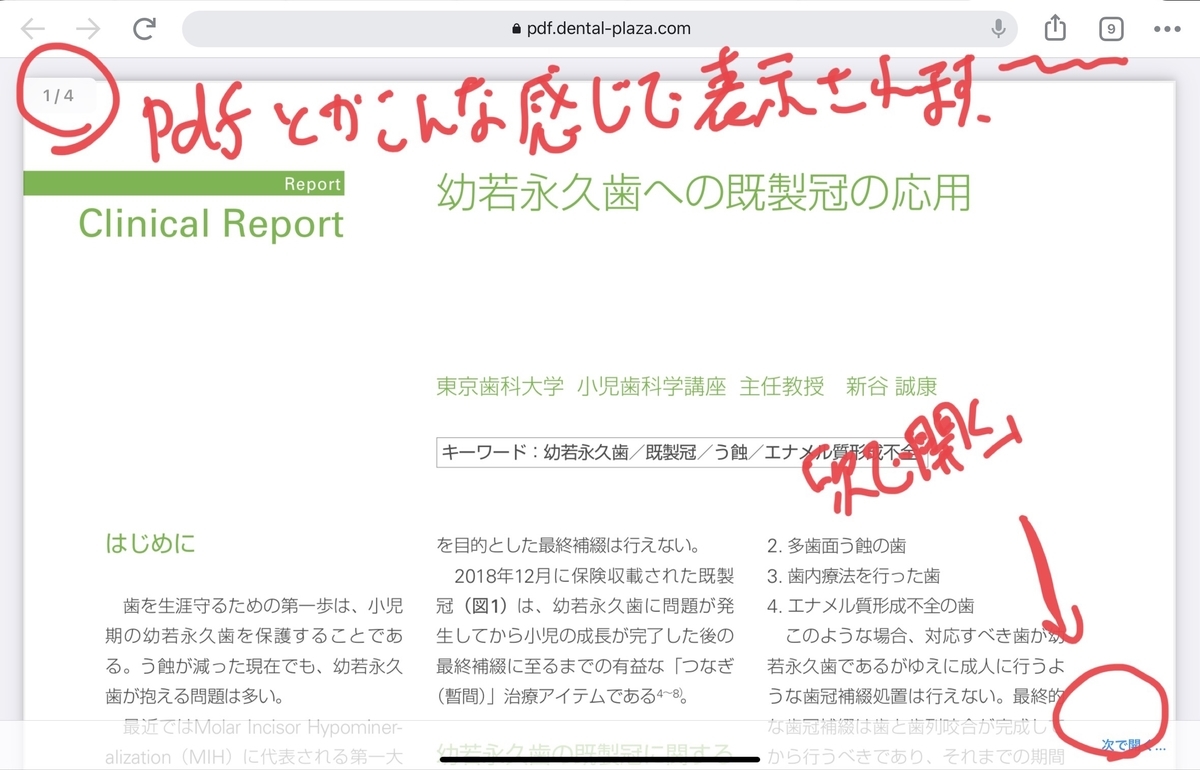
そうするとこのような画面が出てくるので「ファイルに保存」を選択し自分が保存したいところに保存してください。
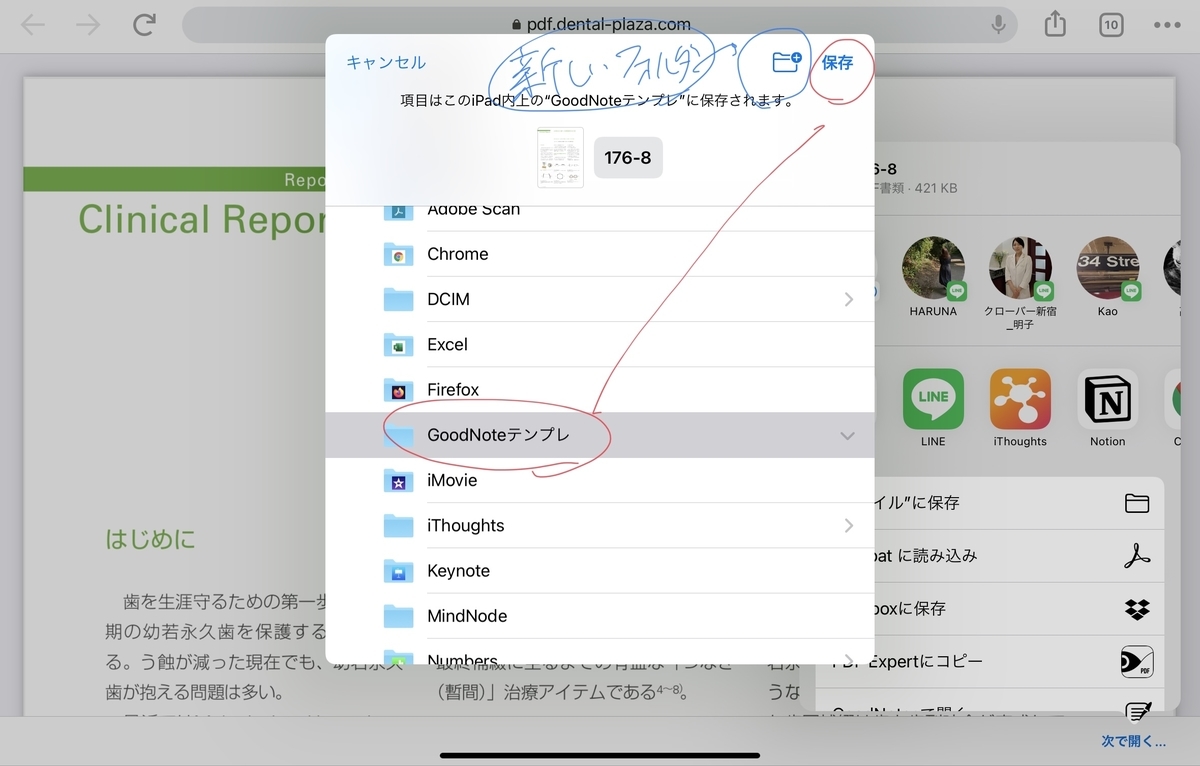
②GoodNote5で自分のまとめノートを作る!
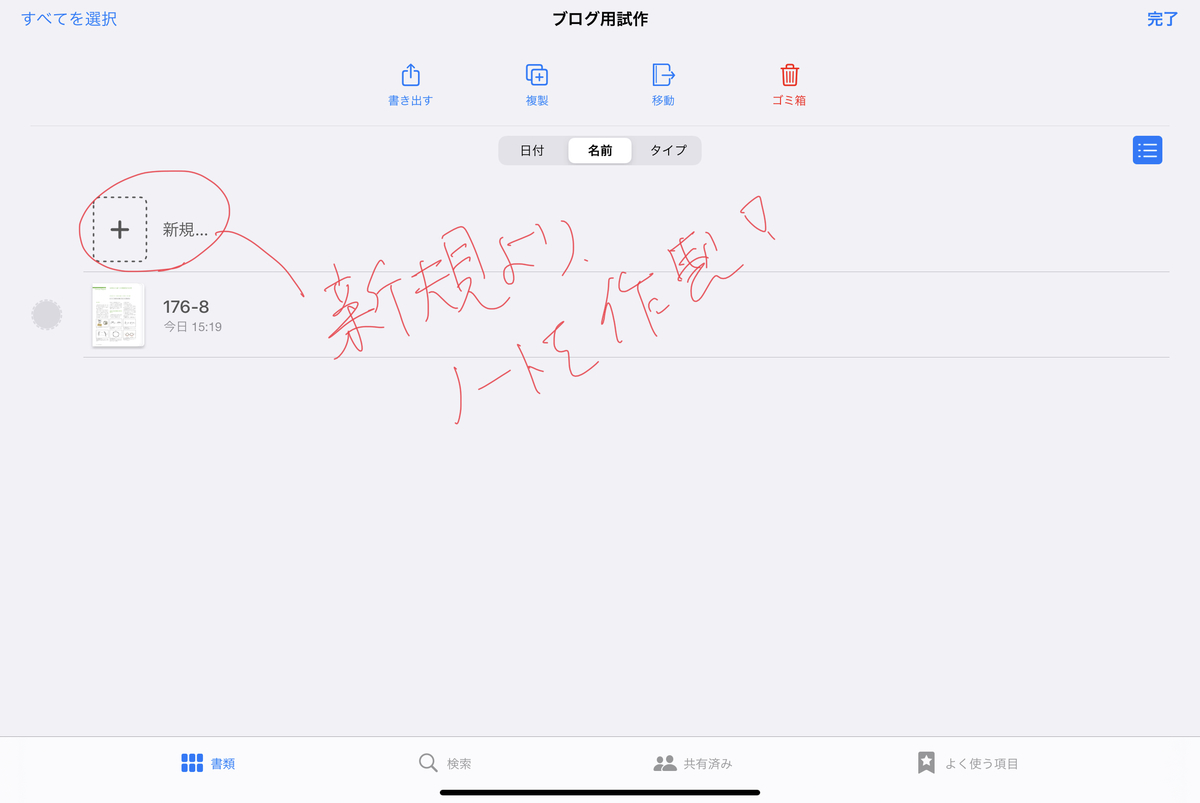
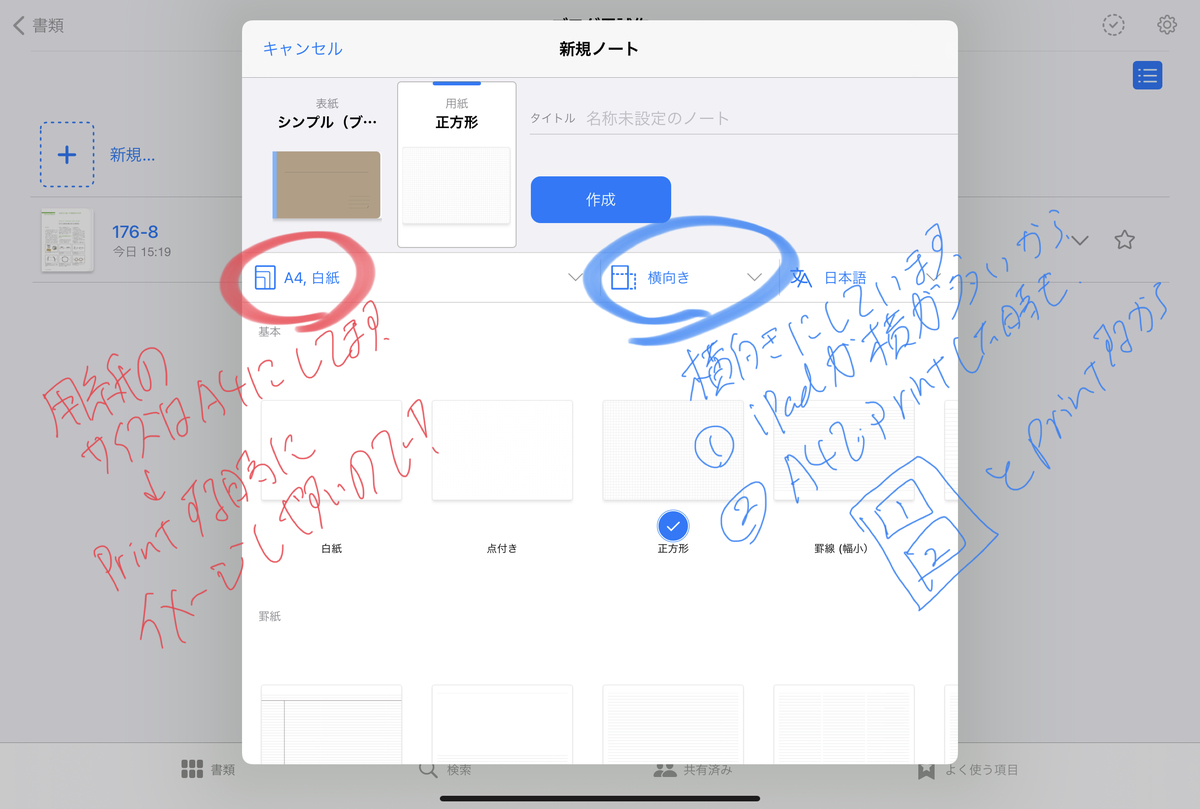
字が汚いですけど(汗
画面の表示されているものはこんな感じです。

③ダウンロードしたデータをGoodnote5で開く
「ファイル」よりさっき保存したデータを選択する

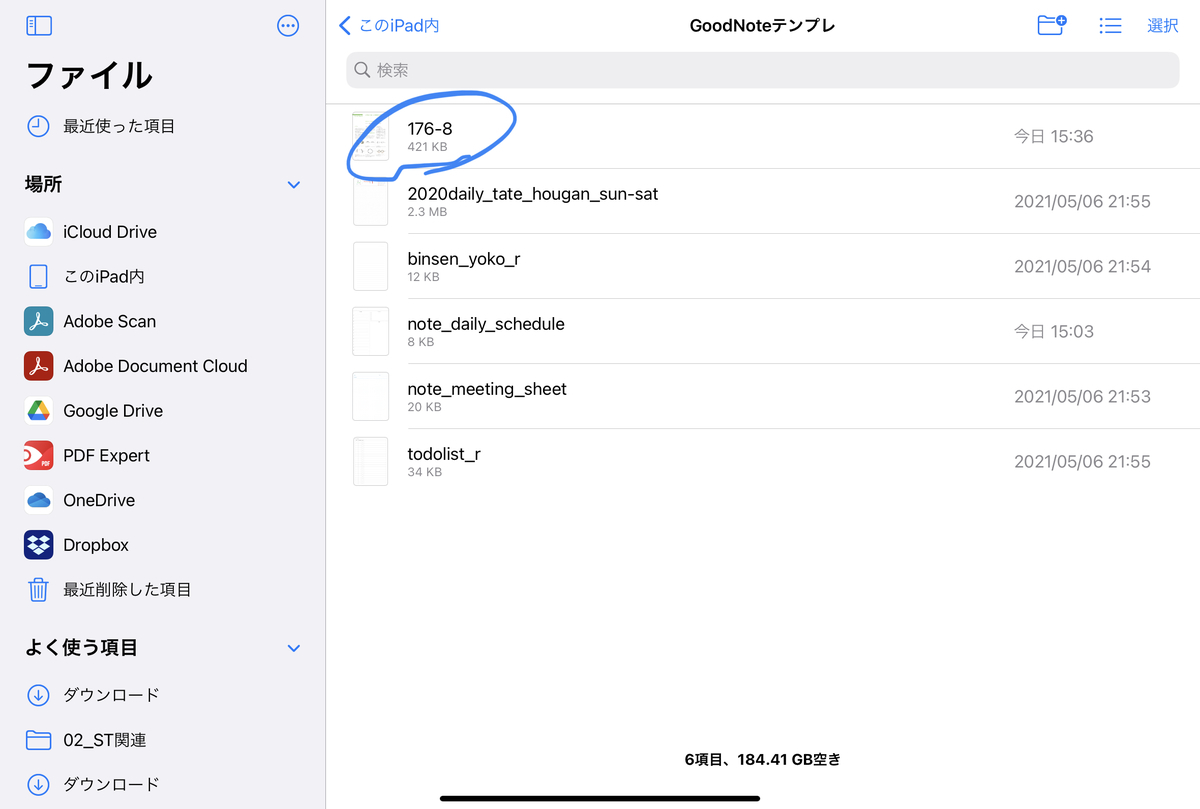
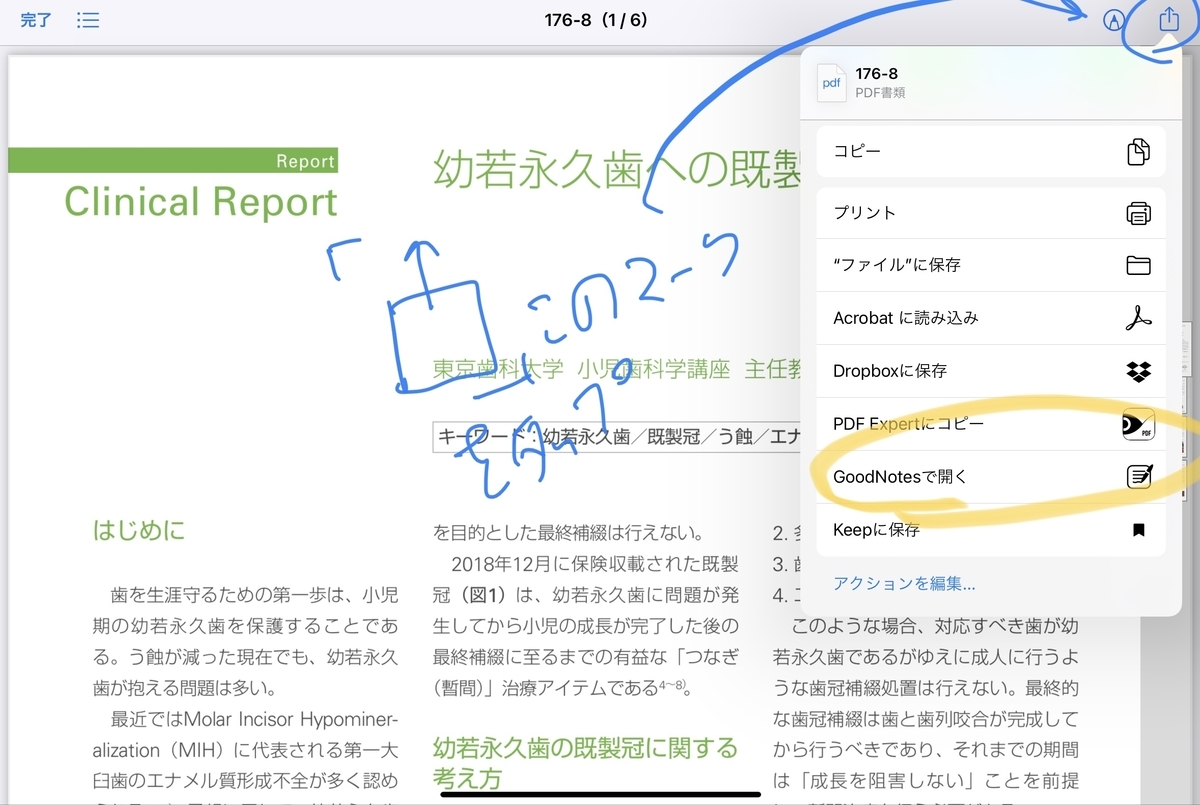
ファイルからGoodnoteへ読み込む場所を決める
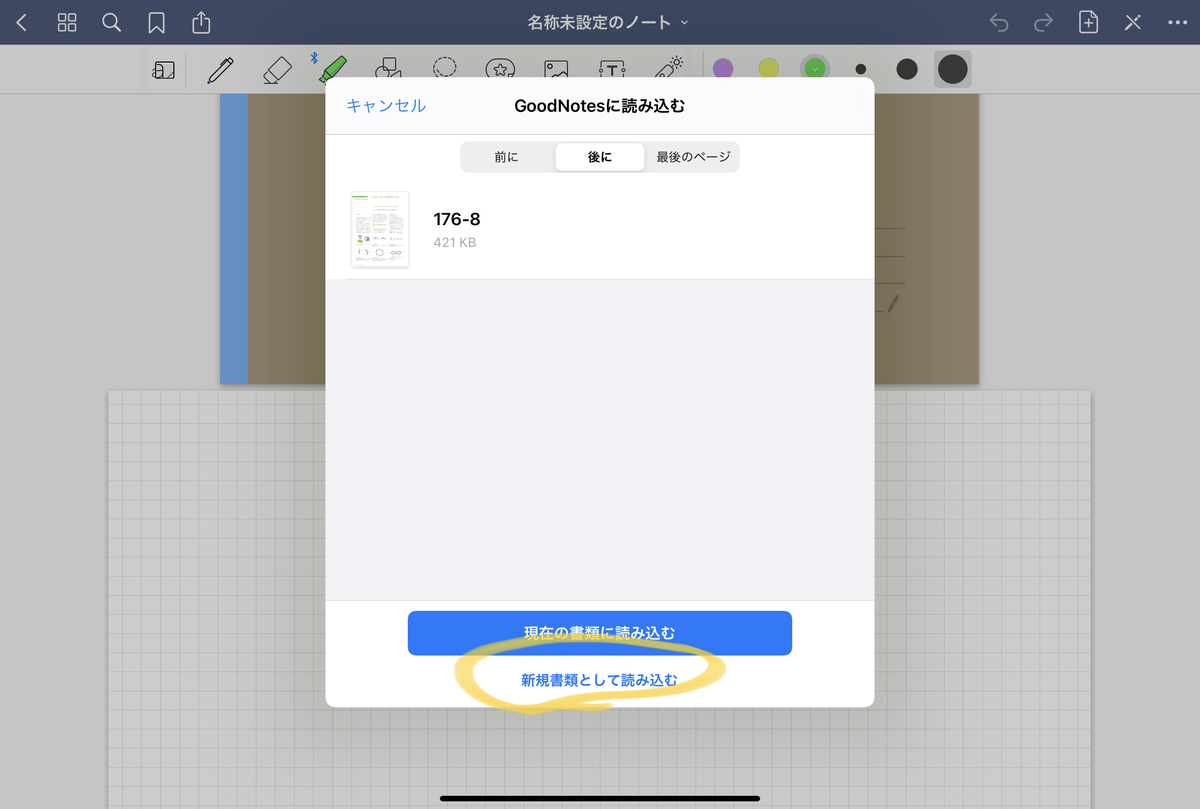
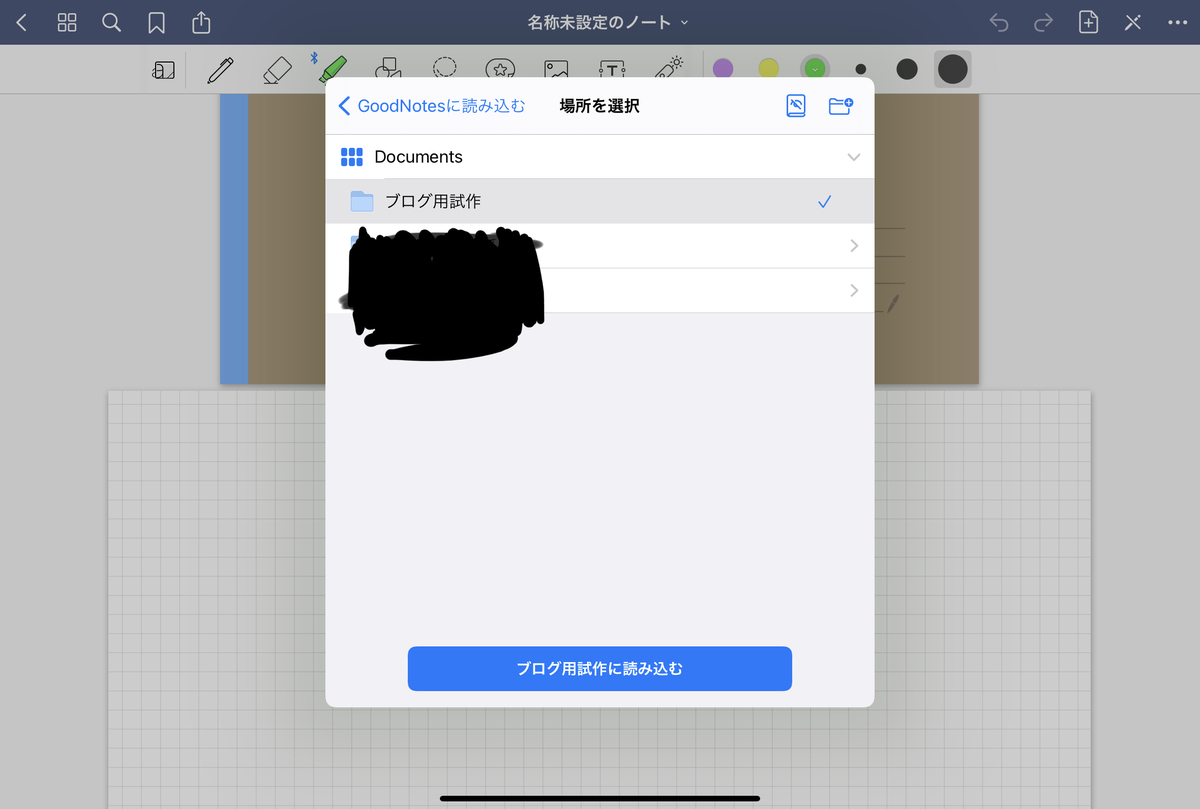
④Split Viewで表示する。
下からGoodNoteをもう一度表示し長押しをする。
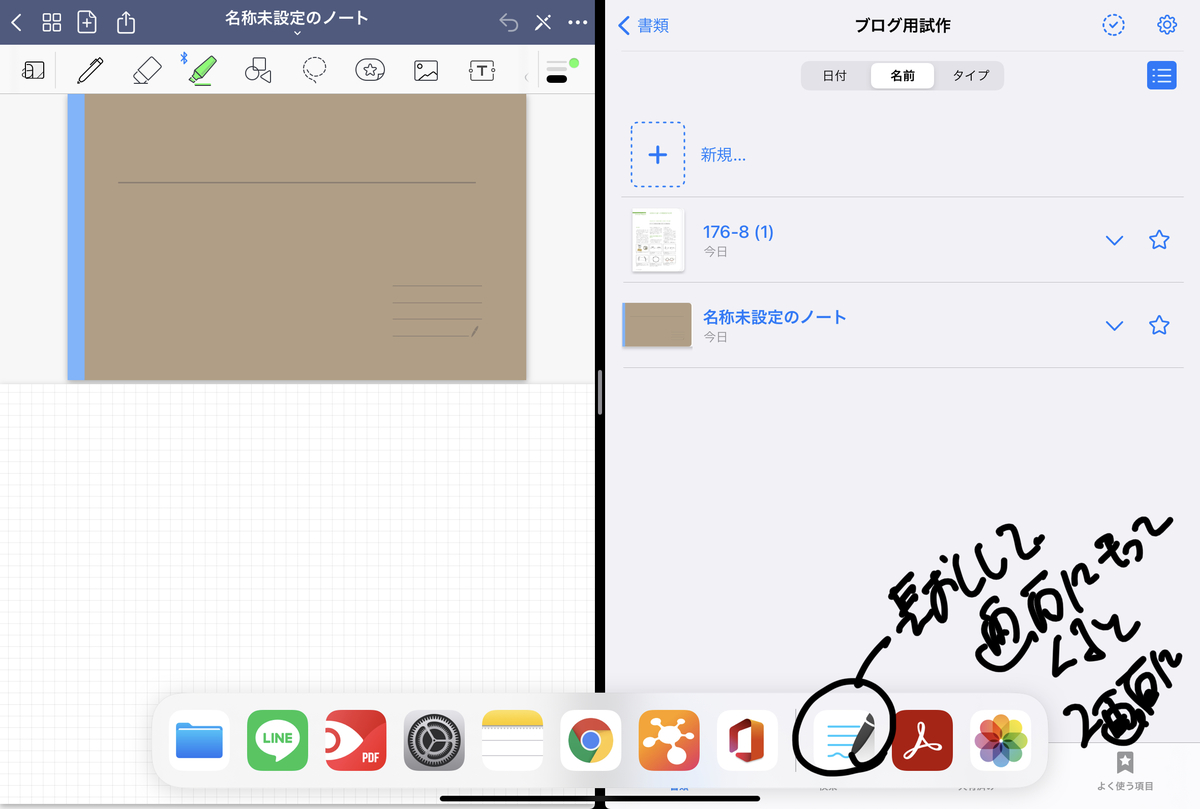
⑤表示する。
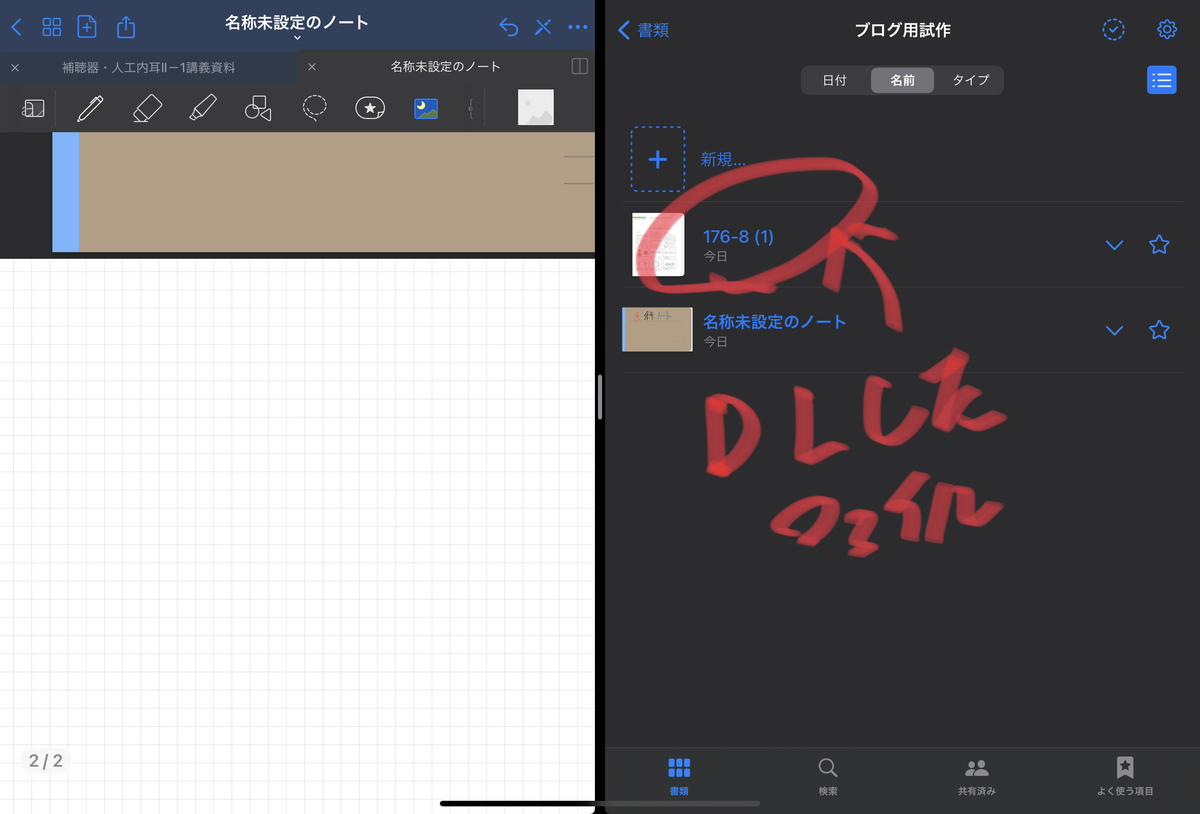
DLしたファイルを横に表示して、投げ縄ツールで必要な画像をスクリーンショットで撮る。
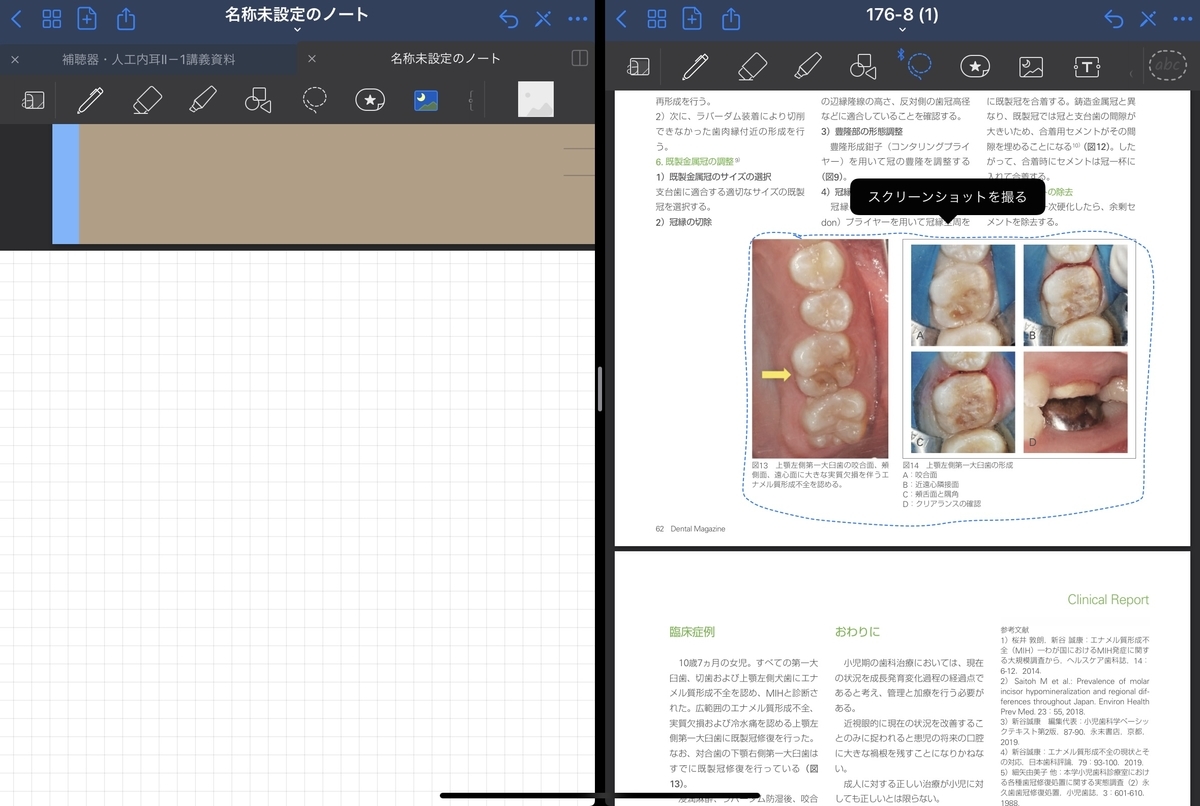
そして、コピーして
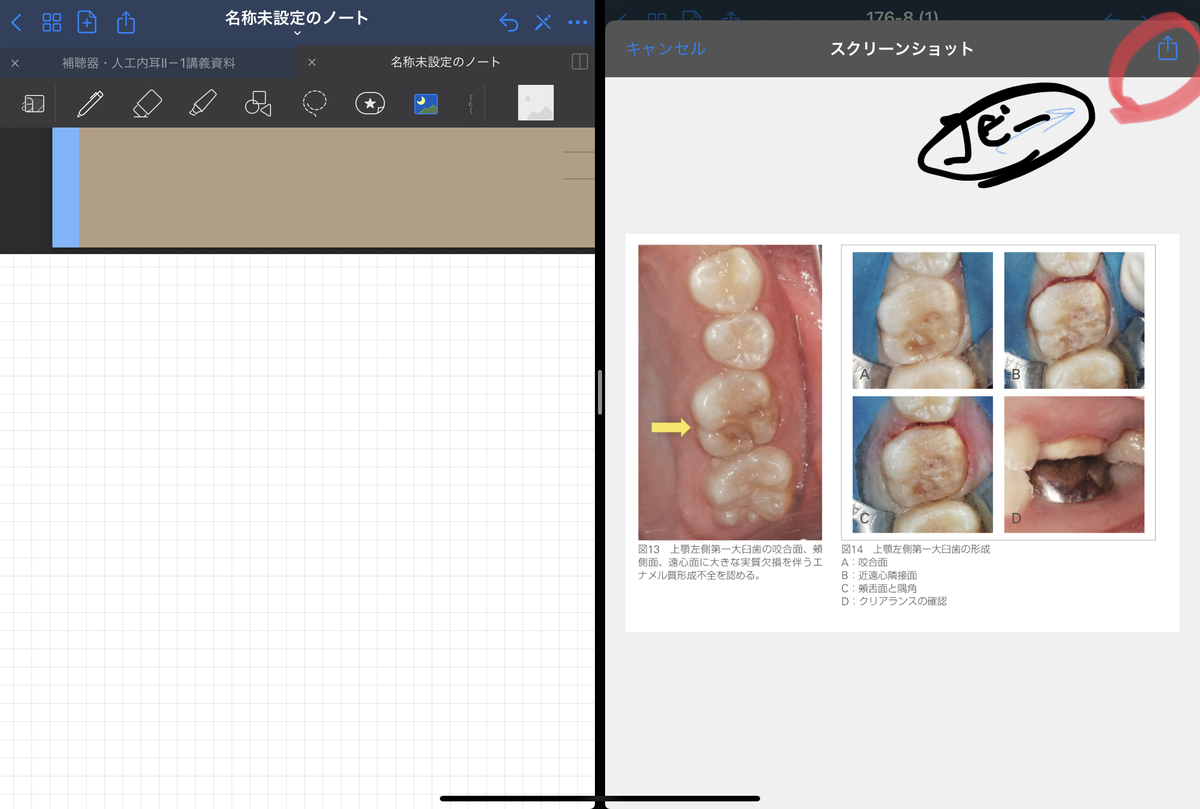
そして、メインノートを長押ししてペーストする。
とこのように貼り付けることができます!
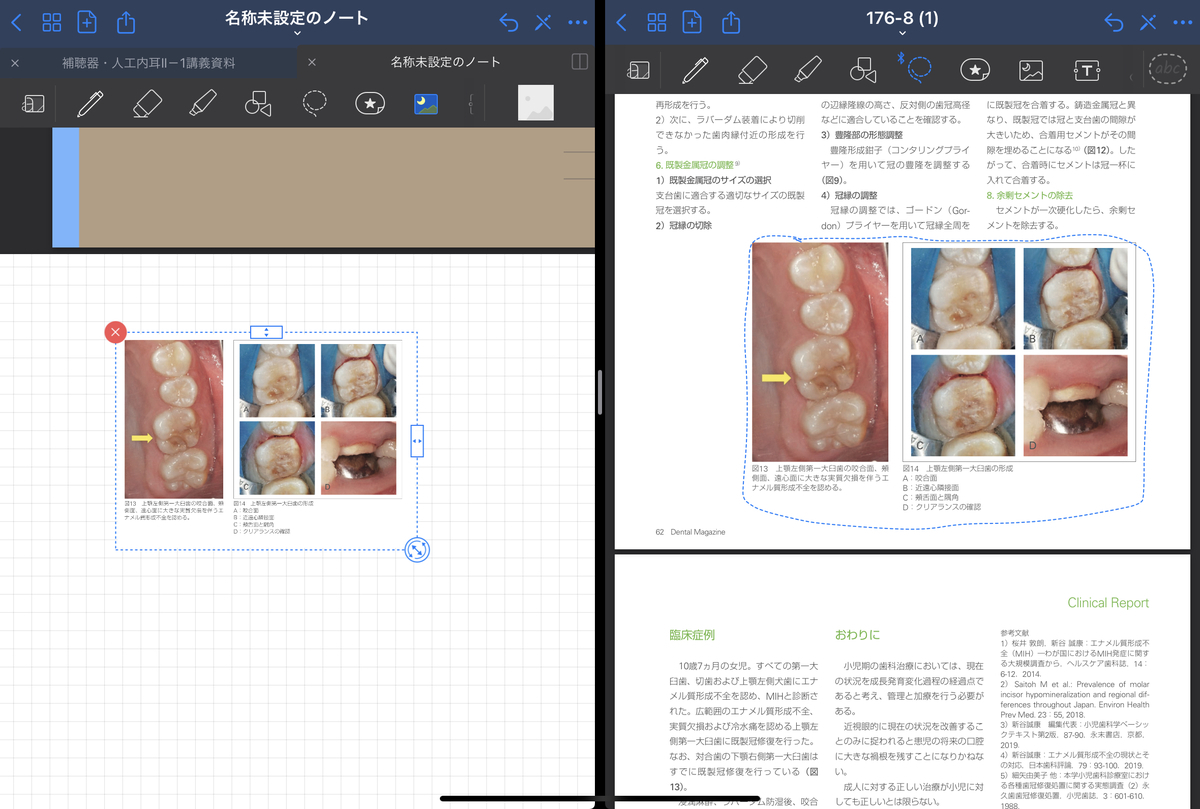
以上!
GoodNoteのソフトの自分流の使い方第1弾でした。
※今日、アプリの方